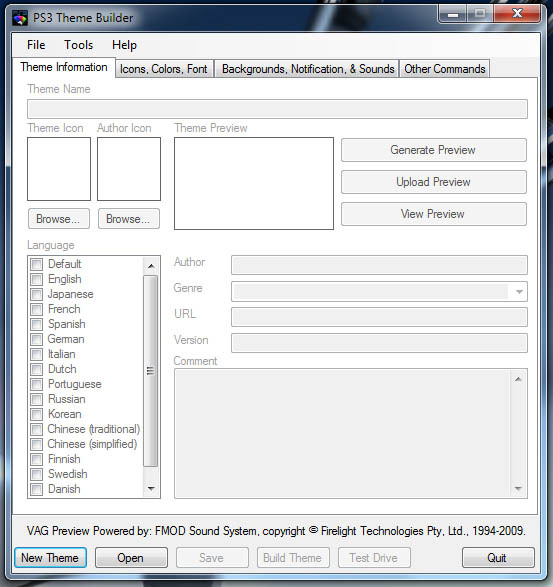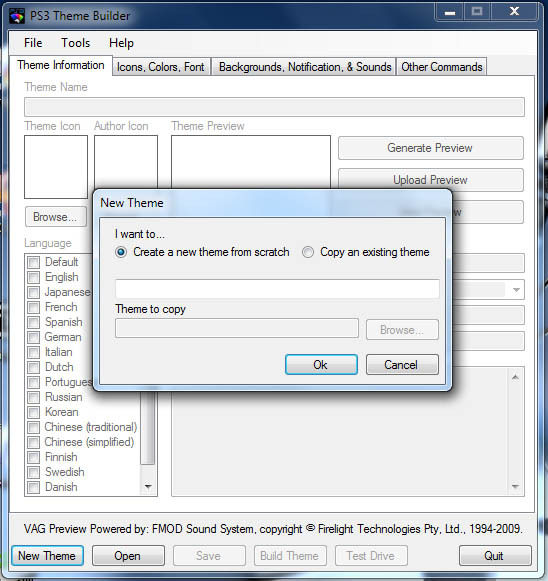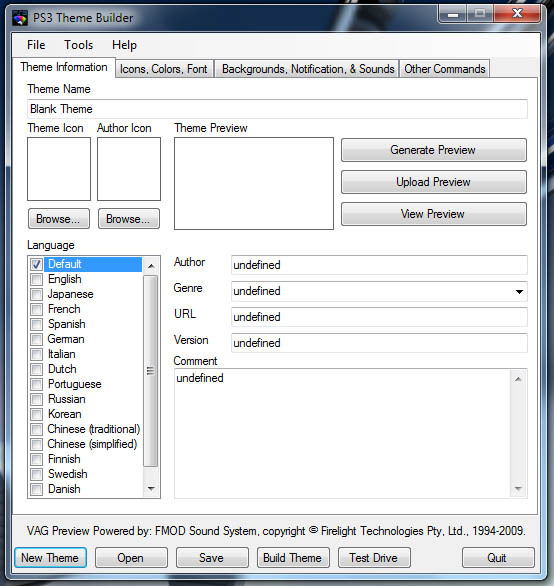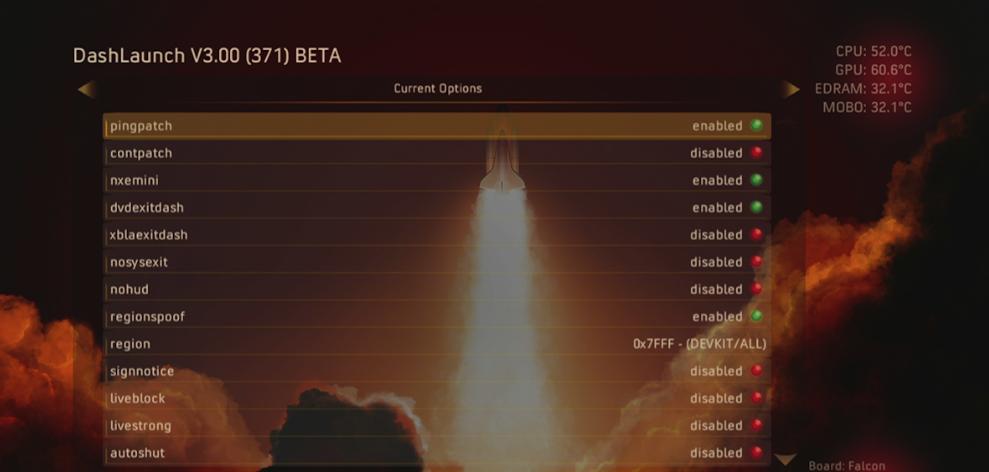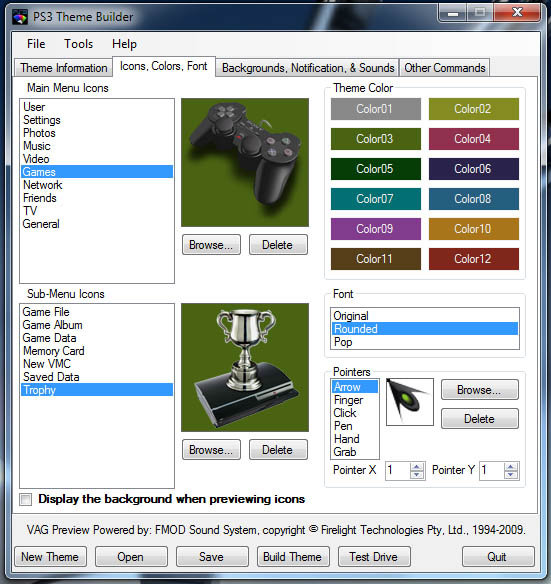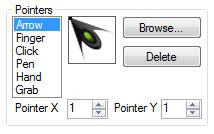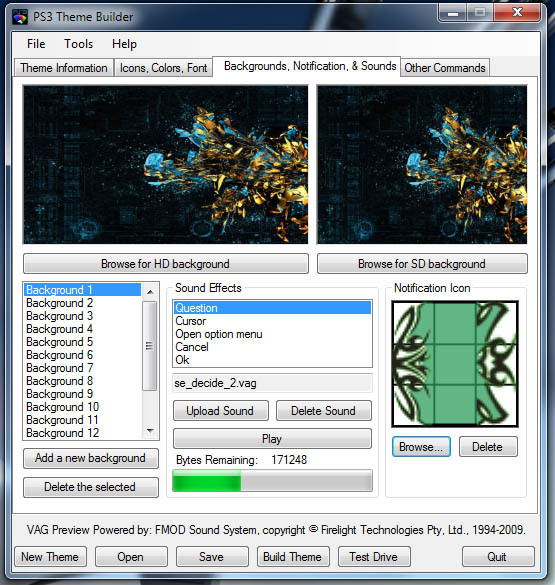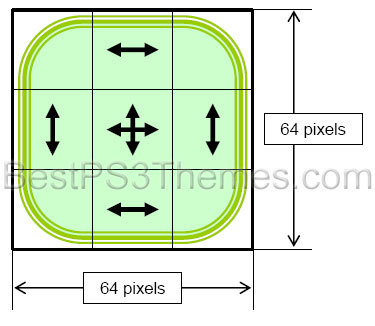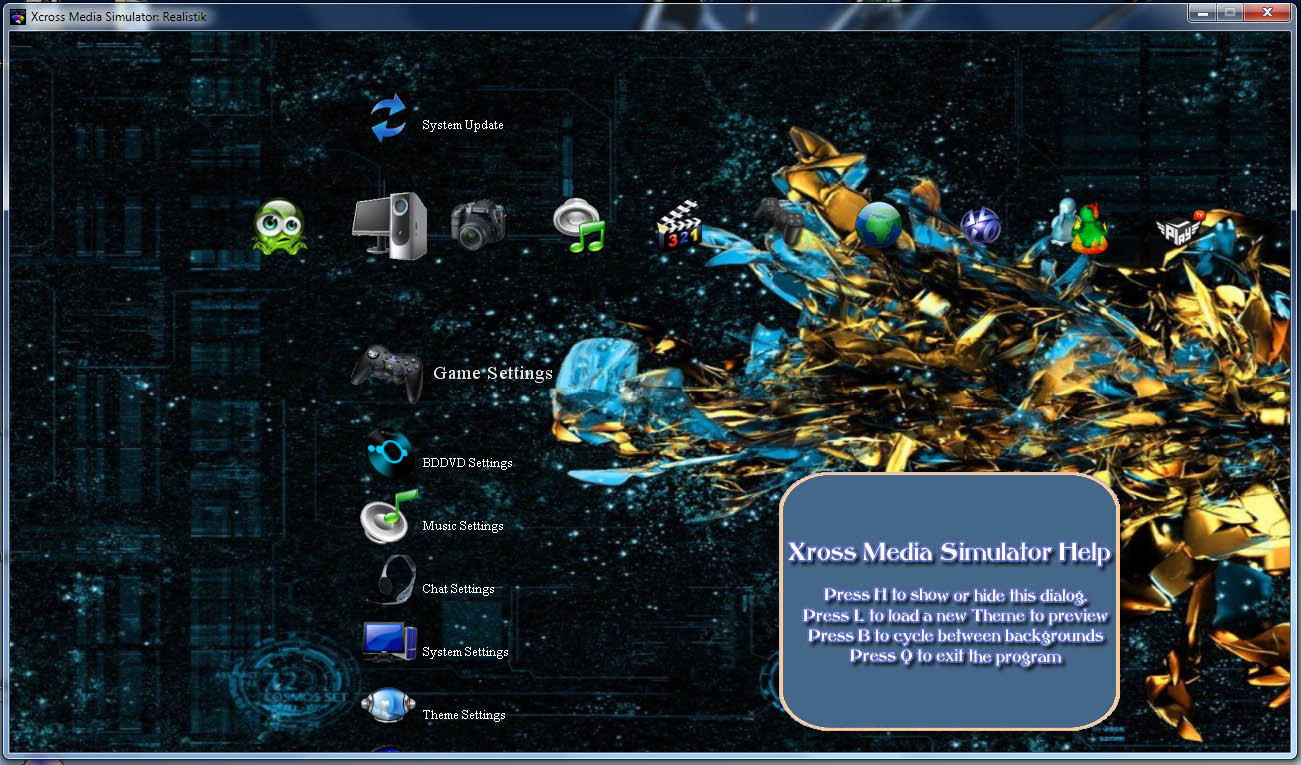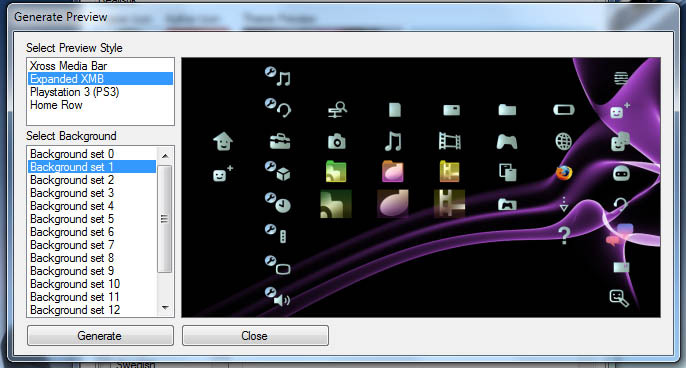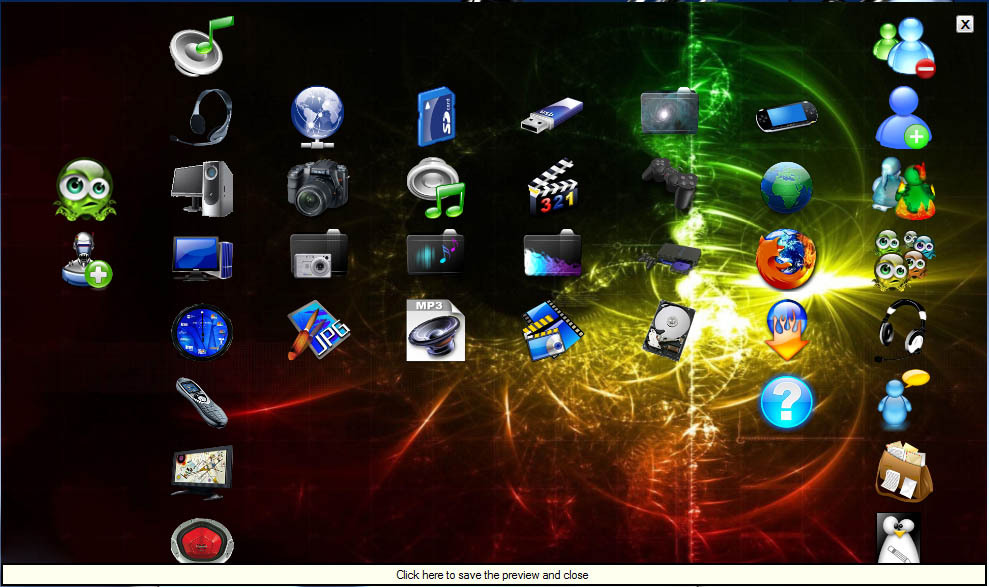Crear temas personalizados para PlayStation 3
El estilo de este artículo debe ser mejorado.
El artículo no sigue completamente las convenciones de estilo.
Este artículo está en construcción.
Por esta razón, seguramente habrá lagunas en el contenido o en el formato. Por favor, antes de cambiar el contenido, consulta la página de discusión del artículo.
CREAR TEMAS PERSONALIZADOS PARA PS3
Programas que vamos a utilizar:
- PS3 Theme Builder 2.5
- Xross Media Sumulator
Estos programas son gratuitos y los podeis encontrar facilmente buscando en Google.
Comencemos el Tutorial.
En primer lugar abrimos el PS3 Theme Builder. Nos aparecerá una ventana como esta:
Ahora para hacer un nuevo tema le damos al boton New Theme (Abajo a la Izquierda).
Se abrirá una ventana como esta:
Elegimos entre “Create a new theme from scratch” o “Copy an existing theme” y escribimos el nombre del Tema en la barra inferior.
Este es el nombre con que se guardará el Tema que vamos a crear.
Si seleccionamos “Copy an existing theme” duplicaremos el archivo .xml del tema que abramos para modificarlo a nuestro antojo sin modificar el original.
Como vamos a crear uno desde cero, seleccionamos “Create a new theme from scratch” y ponemos el nombre que queramos.
Luego le damos a OK
1.- Theme Information
En esta ventana podemos modificar lo siguiente:
- En Theme Name: Nombre del Tema que aparecerá en la PS3.
- Theme Icon: Icono que saldrá delante del nombre del Tema en la PS3.
- Author Icon: Icono del Autor. Poned uno que os represente ó dejadlo en blanco.
- Theme Preview: Es la previsualización del tema que nos saldrá en la PS3 al seleccionarlo.
- Languaje: Lenguajes que soportará el Tema.
- Author: Nombre del autor del Tema.
- Genre: Genero al que se corresponde el Tema (Abstract/Art/Design, Cars/Transportation, Games, etc.), lo que os venga en gana.
- URL: Sitio web.
- Version: Version del Tema.
- Comment: Descripción del Tema.
En la casilla de Lenguaje dejad seleccionado Default. Para que el tema soporte multiples lenguajes, o seleccionad los lenguajes que querais que tenga.
Debajo de Theme Icon seleccionad un icono para el Tema. Este es el icono que aparecerá en la PS3 al lado del nombre del Tema. Tambien podeis poner un icono del autor.
Nota: Dejad el Theme preview para el final. Para cuando tengamos personalizados los iconos y los fondos.
Este es un ejemplo de como quedaria:
2.- Icons, Colors y Fonts
En esta ventana podremos modificar lo siguiente:
- Los iconos del menu principal y los secundarios.
- Los colores del fondo de pantalla cuando no tengamos ninguno seleccionado.
- El tipo de fuente que usará el sistema.
- Los punteros de ratón para el navegador web.
Nota: Los iconos que se dejen en blanco apareceran los originales de la PS3,
al igual que con cualquier cosa que no cambiemos.
2.1- Iconos
Los iconos deben ser de 128x128 pixeles en formato PNG de 32-bits.
A la izquierda de la ventana podeis seleccionar el icono del menu principal o secundario y cambiadlo a vuestro gusto.
2.2- Color del Tema
Para el color del Tema, elegid un color que queráis que tenga el fondo, cuando no haya ningún fondo seleccionado.
2.3- Fuente
Para la fuente podeis elegir entre la Original, la Redondeada o la Pop.
2.4- Punteros
Deben ser de 48x48 pixeles en formato PNG de 32-bits.
Luego ajustad el Punto X y el Punto Y según el cuadrado negro que sale en el casillero.
Para que coincida con la parte del puntero que hará la funcion del click.
Un ejemplo:
Hay 6 tipos de estados del puntero:
- Arrow – Estado Normal.
- Finger – Cuando esta sobre un objeto que se puede clickear.
- Click – Clickeando
- Pen – Sobre un objeto en el que se puede escribir.
- Hand – Sobre un objeto que se puede mover.
- Grab – Arrastrando.
3.- Backgrounds, Notification & Sounds
En esta pestaña podemos modificar lo siguiente:
- Los fondos.
- Los efectos de sonido.
- La ventana de notificación.
3.1- Fondos:
Seleccionamos “Add a new background set” para añadir un set de fondos.
Los sets de fondos constan de dos fondos uno en HD y otro en SD. Puedes tenes hasta 16 sets. Cuando tengas más de uno cambiarán entre ellos aleatoriamente.
Si no pones ninguno se vera el predefinido de la PS3.
Despues de añadir el set de fondos, seleccionamos “Browse for HD background” y seleccionamos el fondo que queramos usar. Y hacemos lo mismo para los fondos en SD.
Para cada imagen de fondo las resoluciones que deben tener son las siguientes:
- Para HD: 1920×1080
- Para SD: 640×480
Las imagenes tienen que estar en formato JPEG, menor a 1 MB, sino no apareceran.
3.2- Efectos de Sonido:
Los sonidos que podemos modificar son:
- Question: Es el de pregunta, es decir, el que suena cuando le damos a eliminar un archivo y la PS3 nos informa de si verdaderamente queremos eliminarlo.
- Cursor: Es el que suena cuando nos movemos por el menu.
- Open option menu: suena cuando abrimos un menú de opciones (cuando le damos al triangulo en un archivo por ejemplo).
- Cancel: suena al presionar el Circulo.
- OK: suena al pulsar la X sobre algun objeto.
Los sonidos deben estar en formato WAV de 44khz.
3.3- Ventana de Notificación
El tamaño de la ventana de notificación puede cambiar dependiendo de lo que se muestre.
La imagen debe ser de 64x64 pixeles en formato PNG de 32-bits
Es decir las partes fijas son las laterales y la que se estira es la central.
Un ejemplo de como podría quedar la imagen:
4.- Probar funcionamiento del Tema:
Ahora para estar seguros de que los iconos y los fondos estan correctos, seleccionad el boton de abajo que pone Test Drive para simular el XMB de la PS3 (Debereis tener instalado el Xross Media Simulator).
Saldrá una ventana como esta:
Moveos por todos los iconos para ver si estan correctos y cerrad la ventana cuando termineis.
5.- Hacer una Vista Previa del Tema:
Ahora podemos modificar el Theme Preview ya que tenemos los iconos y los fondos definidos.
Para ello volved a la pestaña Theme Information.
Seleccionad Generate Preview.
Aquí podeis elegir la forma en que se mostrarán los iconos (Select Preview Style) y el Fondo que querais que salga en la Preview (Select Background).
Cuando seleccioneis el tipo de preview que quereis que aparezca y el fondo le damos a Generate.
Se abrirá otra ventana con la configuración seleccionada si no os gusta la podeis cerrar dandole a la X de arriba a la derecha y cambiar de nuevo las opciones que querais.
Cuando elijais la que mas os guste, pinchamos en la barra que dice “Click here to save the preview and close.”
La ventana se cerrara y volveremos a la ventana de la Preview. Cerramos esta tambien. Ahora nos aparecerá la preview que hemos elegido en el rectangulo que nos quedaba por definir.
6.- Guardar Tema:
Finalmente para guardar el tema seleccionamos Build Theme en la parte inferior de la ventana.
Si todo ha ido bien saldrá "done. Press <Enter> key..."
El Tema personalizado está completo.
NOTA: Normalmente los temas se guardan en Mis Documentos\My Playstation Themes\NombreDelTema Aqui dentro encontrareis, ademas de las imagenes que hemos usado para el tema y demas, un archivo .p3t que es el archivo del Tema que instalaremos en la PS3.
7.- INSTALACIÓN DEL TEMA EN LA PS3
Para instalar el Tema en la PS3 sigue estas instrucciones:
1.Prepara un pen formateado en fat32.
2.Crea una carpeta llamada PS3 y dentro de esta crea otra llamada THEME (por cierto todas en mayúsculas.)
3.Copia el tema que hemos creado (.p3t) en la carpeta THEME.
4.Enchufa el pen en la PS3.
5.Ahora ve a Configuración > Temas > Instalar nuevo Tema
6.Elige el tema que has creado.
Despues de instalarlo vuelve a los Temas y seleccionalo para aplicarlo.